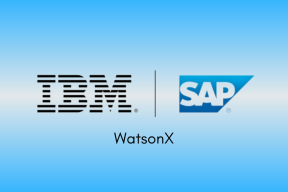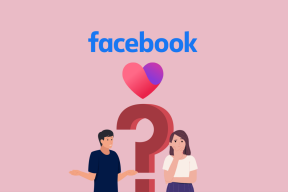6 καλύτερες συμβουλές και κόλπα για την προσαρμογή της οθόνης κλειδώματος Android 14
Miscellanea / / September 14, 2023
Η Google έχει ανανεώσει πλήρως την οθόνη κλειδώματος Pixel με την ενημέρωση Android 14. Η εταιρεία προσφέρει τώρα διαφορετικούς τύπους ρολογιών, στυλ Always-on-Display και γρήγορες εναλλαγές για πρόσβαση στις λειτουργίες που χρησιμοποιείτε συχνά χωρίς να ξεκλειδώσετε την οθόνη. Ακολουθούν οι καλύτερες συμβουλές και κόλπα για την προσαρμογή της οθόνης κλειδώματος Android 14 στο Pixel και σε άλλα τηλέφωνα.

Η Apple έκανε έναν σημαντικό επανασχεδιασμό της οθόνης κλειδώματος με την ενημέρωση iOS 16. Η Samsung προσφέρει επίσης μια οθόνη κλειδώματος πλούσια σε χαρακτηριστικά στα κορυφαία τηλέφωνα Galaxy. Η οθόνη κλειδώματος της Google φαινόταν ήπια σε σύγκριση. Μετά την ενημέρωση του Android 14, μπορείτε να προσαρμόσετε την οθόνη κλειδώματος Pixel όπως προτιμάτε.
Σημείωση: Οι παρακάτω μέθοδοι λειτουργούν μόνο σε συσκευές Pixel που εκτελούν την ενημέρωση Android 14. Η Google συνεχίζει να δοκιμάζει την επερχόμενη έκδοση Android σε επιλεγμένες συσκευές Pixel στο πρόγραμμα beta. Η εταιρεία αναμένεται να κυκλοφορήσει το ίδιο σε κατάλληλα τηλέφωνα τον Αύγουστο του 2023. Εάν έχετε ένα κατάλληλο τηλέφωνο Pixel, χρησιμοποιήστε τον παρακάτω σύνδεσμο για να εγγραφείτε στο πρόγραμμα Android 14 beta.
Αποκτήστε το Android 14 Beta
1. Αλλάξτε το στυλ ρολογιού
Η οθόνη κλειδώματος του τηλεφώνου σας Android δεν περιορίζεται πλέον μόνο στο βασικό στυλ ρολογιού. Μπορείτε να επιλέξετε από πολλά μοντέρνα στυλ ρολογιών εν κινήσει. Εδώ είναι τι πρέπει να κάνετε.
Βήμα 1: Ανοίξτε την εφαρμογή Ρυθμίσεις στο τηλέφωνό σας Android.
Βήμα 2: Επιλέξτε «Ταπετσαρία και στυλ.» Πατήστε Κλείδωμα οθόνης στο επάνω μέρος.
Βήμα 3: Σύρετε προς τα αριστερά ή προς τα δεξιά στο ρολόι της οθόνης κλειδώματος και ελέγξτε πολλά στυλ για επιλογή.


Βήμα 4: Κλείστε τις ρυθμίσεις Android και ελέγξτε την οθόνη κλειδώματος σε δράση.
Το προεπιλεγμένο μέγεθος και το χρώμα του ρολογιού στην οθόνη κλειδώματος ενδέχεται να μην είναι προτιμότερα από όλα. Συνεχίστε την ανάγνωση για να τροποποιήσετε τη σκιά και το μέγεθος του ρολογιού.
2. Αλλάξτε το χρώμα και το μέγεθος του ρολογιού
Από προεπιλογή, το Android 14 χρησιμοποιεί μία από τις αποχρώσεις από την εφαρμοσμένη ταπετσαρία στο ρολόι της οθόνης κλειδώματος. Μπορείτε να το αλλάξετε χρησιμοποιώντας τα παρακάτω βήματα.
Βήμα 1: Μεταβείτε στην ενότητα "Ταπετσαρία και στυλ" στην εφαρμογή Ρυθμίσεις στο τηλέφωνό σας Android (ελέγξτε τα παραπάνω βήματα).
Βήμα 2: Ορίστε ένα σχετικό ρολόι και πατήστε «Χρώμα και μέγεθος ρολογιού» κάτω από την προεπισκόπηση.


Βήμα 3: Επιλέξτε ένα χρώμα και αλλάξτε την έντασή του χρησιμοποιώντας το ρυθμιστικό παρακάτω.
Βήμα 4: Μεταβείτε στο μενού Μέγεθος. Έχετε δύο επιλογές για να διαλέξετε.


Δυναμικός: Είναι η προεπιλεγμένη επιλογή και αλλάζει το μέγεθος του ρολογιού με βάση το περιεχόμενο της οθόνης κλειδώματος. Όταν έχετε πολλές ειδοποιήσεις στην οθόνη κλειδώματος, εμφανίζεται ένα μικρό εικονίδιο ρολογιού στην επάνω αριστερή γωνία. Όταν δεν έχετε ειδοποιήσεις, το σύστημα εμφανίζει ένα μεγάλο ρολόι στην οθόνη κλειδώματος.
Μικρό: Εμφανίζει ένα μικρό εικονίδιο ρολογιού στην οθόνη κλειδώματος. Μπορείτε να ελέγξετε τη ζωντανή προεπισκόπηση στο επάνω μέρος.
3. Επεξεργασία συντομεύσεων οθόνης κλειδώματος
Τώρα μπορείτε να αποκτήσετε πρόσβαση στην Κάμερα, να ενεργοποιήσετε το DND, να ανοίξετε το Google Home, τον σαρωτή κωδικών QR και τη βιντεοκάμερα και να εκκινήσετε τον φακό απευθείας από την οθόνη κλειδώματος. Μπορείτε να ρυθμίσετε δύο συντομεύσεις στην οθόνη κλειδώματος.
Βήμα 1: Μεταβείτε στην επιλογή "Ταπετσαρία και στυλ" στις Ρυθμίσεις Android (ελέγξτε τα παραπάνω βήματα).
Βήμα 2: Επιλέξτε Συντομεύσεις.
Βήμα 3: Πατήστε Αριστερή συντόμευση και επιλέξτε μια σχετική λειτουργία. Σύρετε στη δεξιά συντόμευση και επιλέξτε μια άλλη.


Μπορείτε να χρησιμοποιήσετε αυτές τις λειτουργίες απευθείας από την οθόνη κλειδώματος του τηλεφώνου Android.
4. Απενεργοποιήστε τις ειδοποιήσεις στην οθόνη κλειδώματος
Μπορείς απενεργοποιήστε τις ειδοποιήσεις στην οθόνη κλειδώματος αν δεν θέλετε οι άλλοι να δουν μια ματιά στις ειδοποιήσεις ή το κείμενο σε αυτές.
Βήμα 1: Μεταβείτε στην επιλογή "Ταπετσαρία και στυλ" στις ρυθμίσεις Android (ελέγξτε τα παραπάνω βήματα).
Βήμα 2: Απενεργοποιήστε την εναλλαγή «Εμφάνιση ειδοποιήσεων στην οθόνη κλειδώματος».


5. Ενεργοποίηση Always-On-Display
Μπορείς ενεργοποιήστε το Always-On-Display για να ελέγξετε την μπαταρία, την ώρα και τις ειδοποιήσεις στην οθόνη κλειδώματος.
Βήμα 1: Ανοίξτε τις Ρυθμίσεις στο τηλέφωνό σας Android και επιλέξτε Εμφάνιση. Πατήστε την οθόνη κλειδώματος.

Βήμα 2: Ενεργοποιήστε την εναλλαγή «Να εμφανίζεται πάντα η ώρα και οι πληροφορίες».

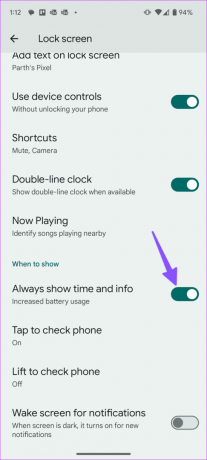
Κλειδώστε το τηλέφωνό σας και ελέγξτε το Always-On-Display σε δράση. Εμφανίζει επίσης σαρωτή δακτυλικών αποτυπωμάτων, πληροφορίες καιρού, ημερομηνία, ημερομηνία και πολλά άλλα. Το στυλ ρολογιού Always-on-Display αλλάζει με βάση το ρολόι που εφαρμόζεται στην οθόνη κλειδώματος.
6. Προσθήκη κειμένου στην οθόνη κλειδώματος
Μπορείτε να προσθέσετε εξατομικευμένο κείμενο στην οθόνη κλειδώματος.
Βήμα 1: Ανοίξτε το μενού Κλείδωμα οθόνης από την εφαρμογή Ρυθμίσεις στο Android σας (ανατρέξτε στα παραπάνω βήματα).
Βήμα 2: Πατήστε «Προσθήκη κειμένου στην οθόνη κλειδώματος» και πληκτρολογήστε κείμενο. Πατήστε Αποθήκευση και είστε έτοιμοι.


Διαχειριστείτε το τηλέφωνό σας Android από την οθόνη κλειδώματος
Η Google παρέδωσε μια τόσο αναγκαία ανανέωση της οθόνης κλειδώματος με την ενημέρωση Android 14. Ωστόσο, εξακολουθεί να λείπει η υποστήριξη γραφικών στοιχείων στην οθόνη κλειδώματος. Θα είναι ενδιαφέρον να δούμε πώς η Google το βελτιώνει περαιτέρω με ενημερώσεις Android.
Τελευταία ενημέρωση στις 01 Αυγούστου 2023
Το παραπάνω άρθρο μπορεί να περιέχει συνδέσμους συνεργατών που βοηθούν στην υποστήριξη της Guiding Tech. Ωστόσο, δεν επηρεάζει τη συντακτική μας ακεραιότητα. Το περιεχόμενο παραμένει αμερόληπτο και αυθεντικό.

Γραμμένο από
Ο Parth εργάστηκε στο παρελθόν στο EOTO.tech καλύπτοντας ειδήσεις τεχνολογίας. Αυτήν τη στιγμή ασκεί ελεύθερος επαγγελματίας στο Guiding Tech γράφοντας για σύγκριση εφαρμογών, σεμινάρια, συμβουλές και κόλπα λογισμικού και βουτιά σε πλατφόρμες iOS, Android, macOS και Windows.